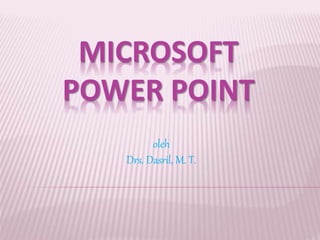
Presentasi PowerPoint tentang memperbaiki peralatan
- 2. PENDAHULUAN Teori Singkat Microsoft powerpoint adalah salah satu program aplikasi yang digunakan untuk membuat presentasi atau slide. Selain itu dapat juga digunakan dalam suatu acara seminar, pengajaran, iklan, dll.
- 3. MENGAKTIFKAN POWER POINT 1. Klik start => program => microsoft power point.
- 4. MENGAKTIFKAN POWER POINT Selanjutnya Pilih: 1. Blank presentation : Untuk membuat bahan presentasi dengan menggunakan lembaran kosong. 2. From design template : membuat bahan presentasi dengan model tulisan dan latar belakang warna yang tersedia.
- 5. MENGAKTIFKAN POWER POINT Selanjutnya Pilih: 3. Auto content wizard : membuat bahan presentasi dengan petunjuk dari power point 4. Open an existing presentation : membuka dokumen presentasi yang sudah disimpan sebelumnya
- 6. MEMBUAT PRESENTASI klik blank presentation, lalu pilih layout untuk pengetikan dengan : klik format slide layout. Kemudian tentukan jenis layout yang akan dipilih sesuai dengan kebutuhan. lalu klik pada click to add title kemudian ketik judul, dan click to add subtitle untuk sub judulnya.
- 7. Membuat Latar Belakang (Background) Pilih format => background. Klik tanda panah Untuk mengganti warna pilih more color, atau pilih fill effect, terdapat gradient, texture, pattern dan picture. Pilih salah satu, klik OK, lalu klik apply untuk 1 slide, dan apply untuk semua slide.
- 8. MENGATUR ANIMASI Langkah Mengatur Animasi. 1. Klik side show custom animation. 2. Klik teks atau gambar yang akan dibuat animasi. 3. Pilih add effect, pilih model animasi atau efek yang diinginkan. 4. Klik play untuk mencoba animasi. 5. Untuk menghapus klik animasi lalu klik remove
- 9. MENAMPILKAN SLIDE Cara Menampilkan Slide Show 1. Pilih menu slide show = > view slide atau tekan F5. 2. Klik disembarang tempat untuk pindah ke slide berikutnya atau tekan space 3. Klik kanan untuk menampilkan popup menu lalu pilih action yang diinginkan.
- 10. TUGAS 1. Buat slide untuk menjelaskan langkah kerja memperbaiki sebuah peralatan sesuai dengan program keahlian Anda. 2. Pilih latar belakang yang sesuai dengan topik yang anda bahas. 3. Atur animasi dan kombinasi warna semenarik mungkin
- 11. Terima Kasih
